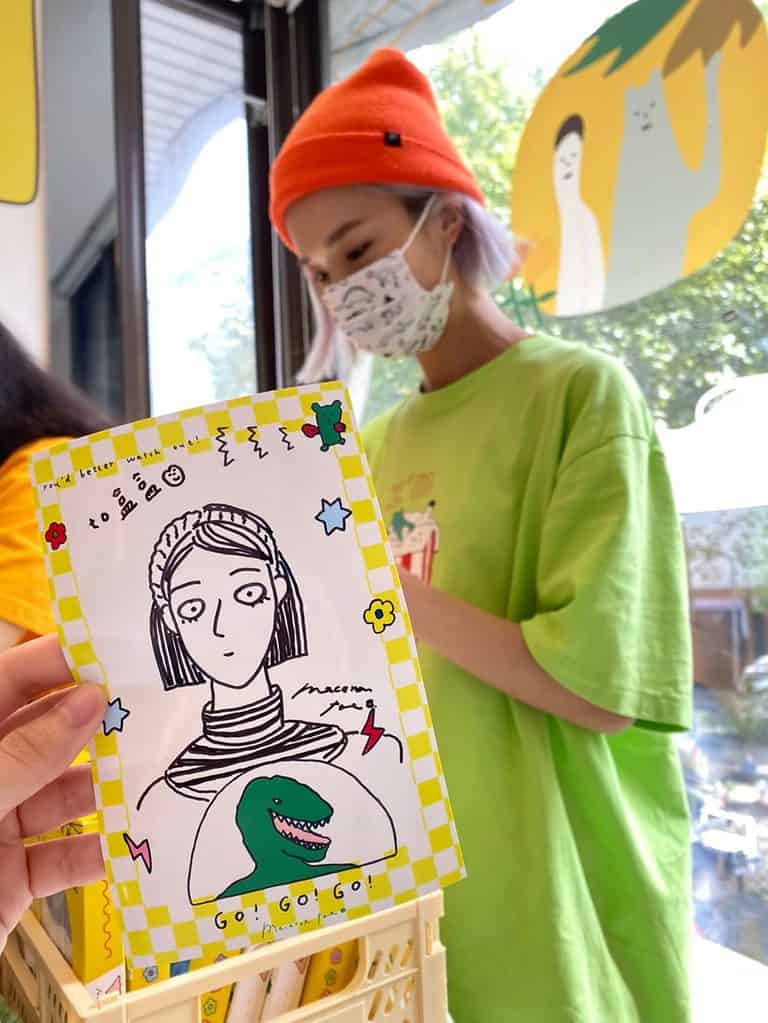你是否也常常在路上看見MEMOPRESSO的機台呢,裡面有不少IG框供大家選擇,今天就是要來教大家如何上架自己的IG框喔!
開始前,可以先到這邊看怎麼建立屬於自己的商店 >> 在Creatify上面建立屬於自己的商店
STEP_01 建立IG機相框相簿
建立好商店後,點選左上方漢堡夾,選擇「相框」>「IG機相框」。

之後會看到這個畫面,請點選中間下方的建立相簿。
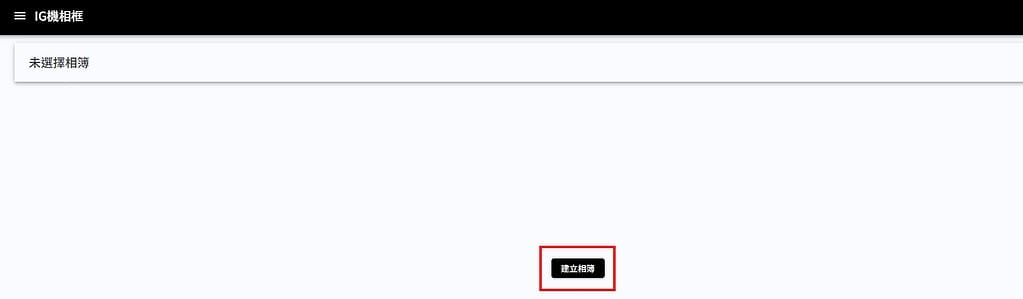
接著就是為自己的相簿上傳照片以及命名(照片非必要上傳,可選填)
*如要上傳照片,請注意照片上傳格式之限制,以免有上傳不了,或圖片顯示不完全等問題*
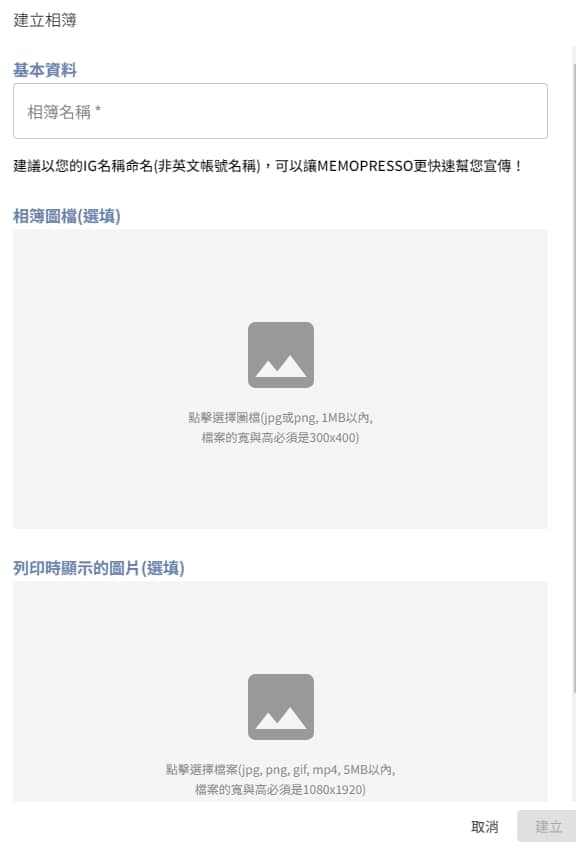
STEP_02 開始創作IG機框
開始教學前,先跟大家說明一下相框的設計概念:
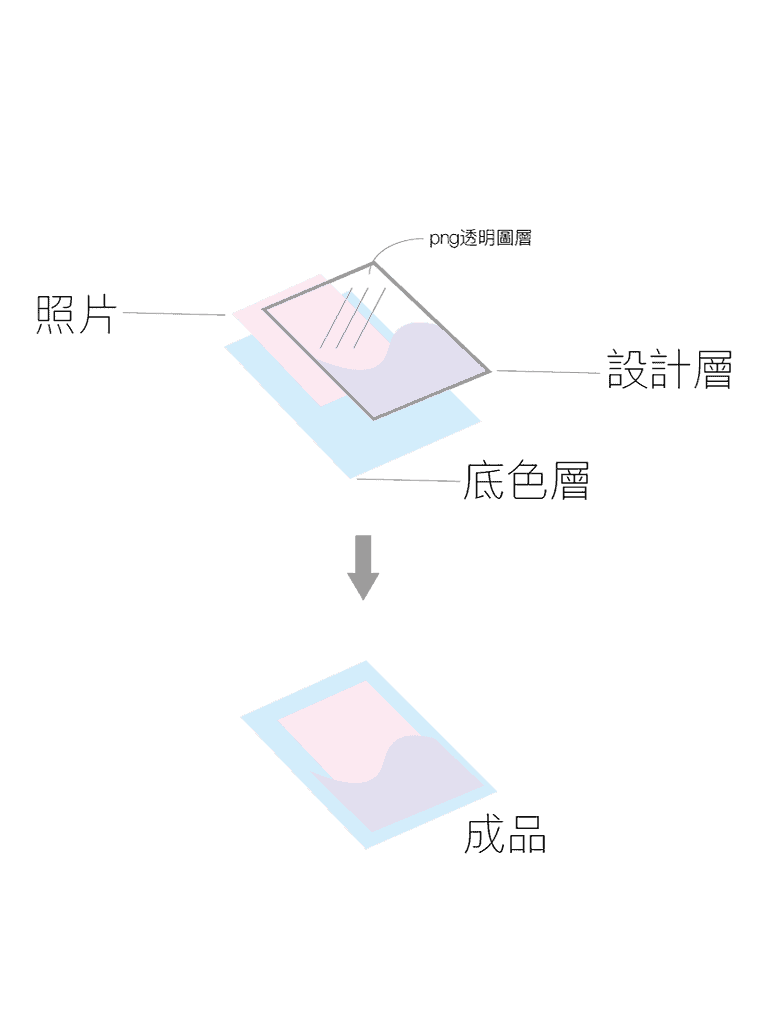
單層設計:底色層 x 1
雙層設計:設計層x 1、底色層 x 1
以下教學開始!
(1)上傳相框底圖,請注意檔案格式,以免無法上傳。
(這邊的相框底圖就是前面說的底色層。)


預留邊界
- 含出血相框大小:897 x 1205 px
- 完稿尺寸(紅線內):881 x 1177px
- 左右上方各出血 8px
- 下方出血 20px
完成相框底圖上傳後,點選右下角「下一步」,可以自行選擇是否需要上傳上層圖片。
*切記上層圖檔格式一定要是”.png”才可以喔*
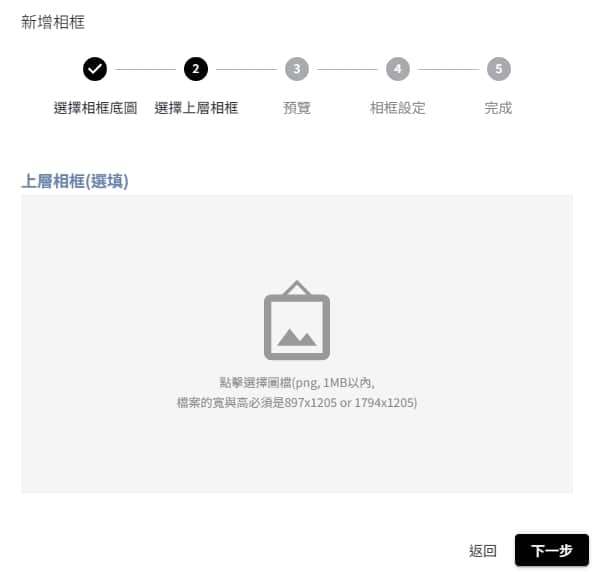
補充一些NG跟正確示範的例子!
不適當的相框範例
無需特地將照片放置處留白!相片會自動遮擋背景,不然會讓寬高不是1:1的照片有白邊喔!
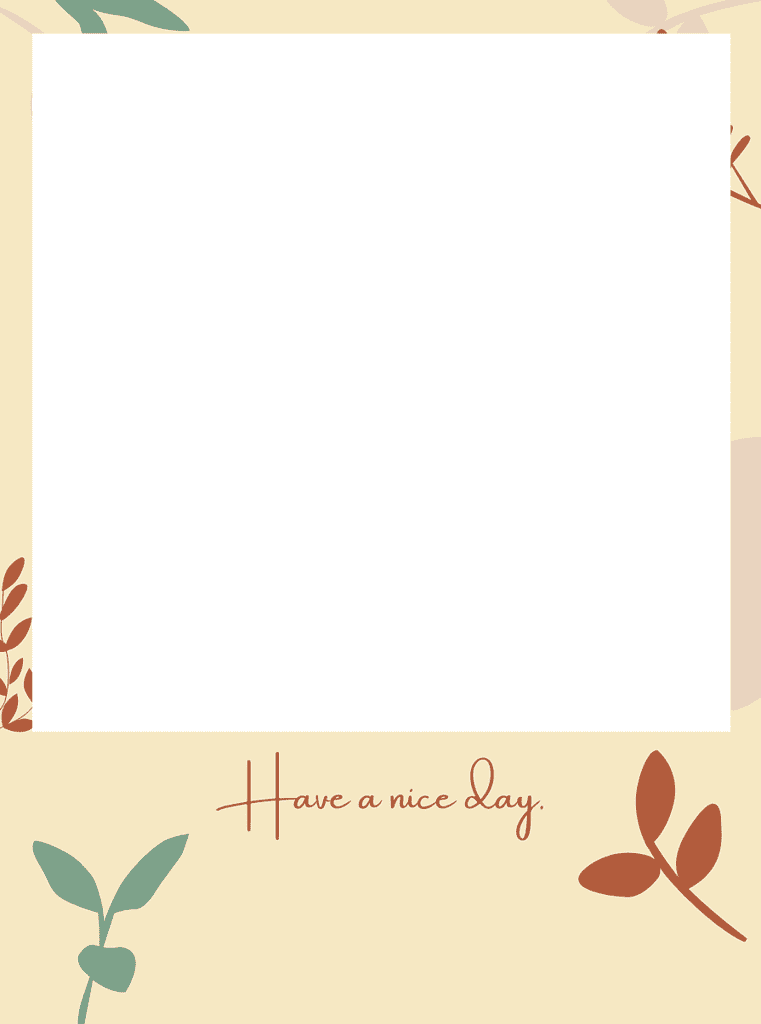

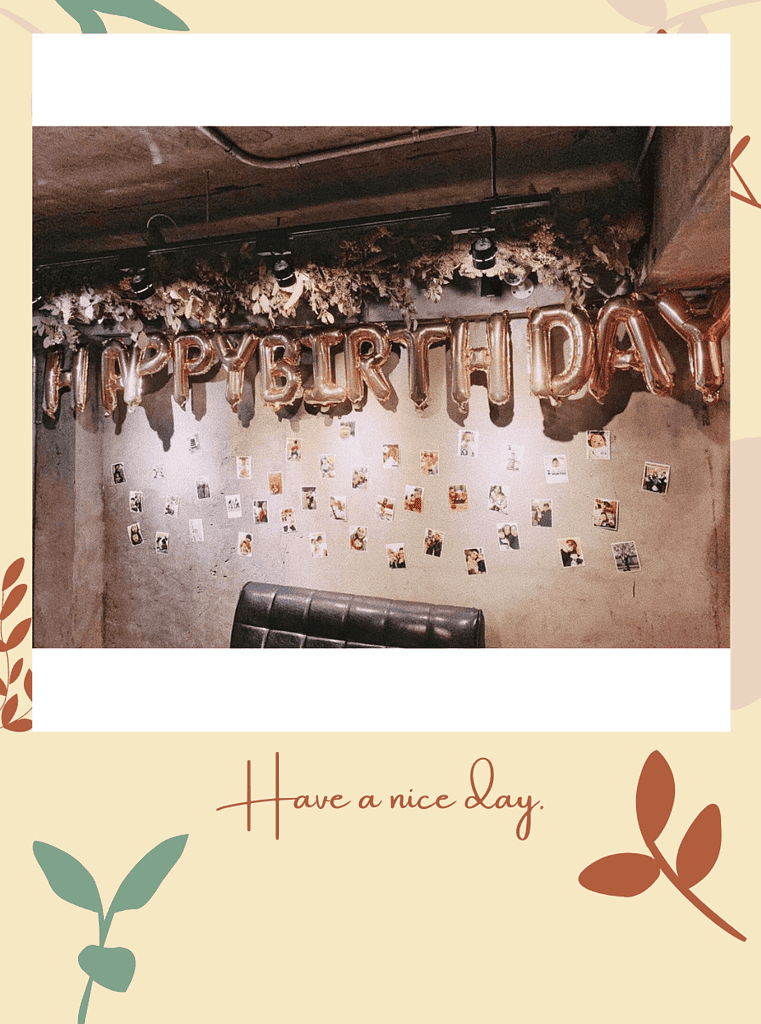
良好的相框範例
背景底色整面套用即可!既省事又美觀!
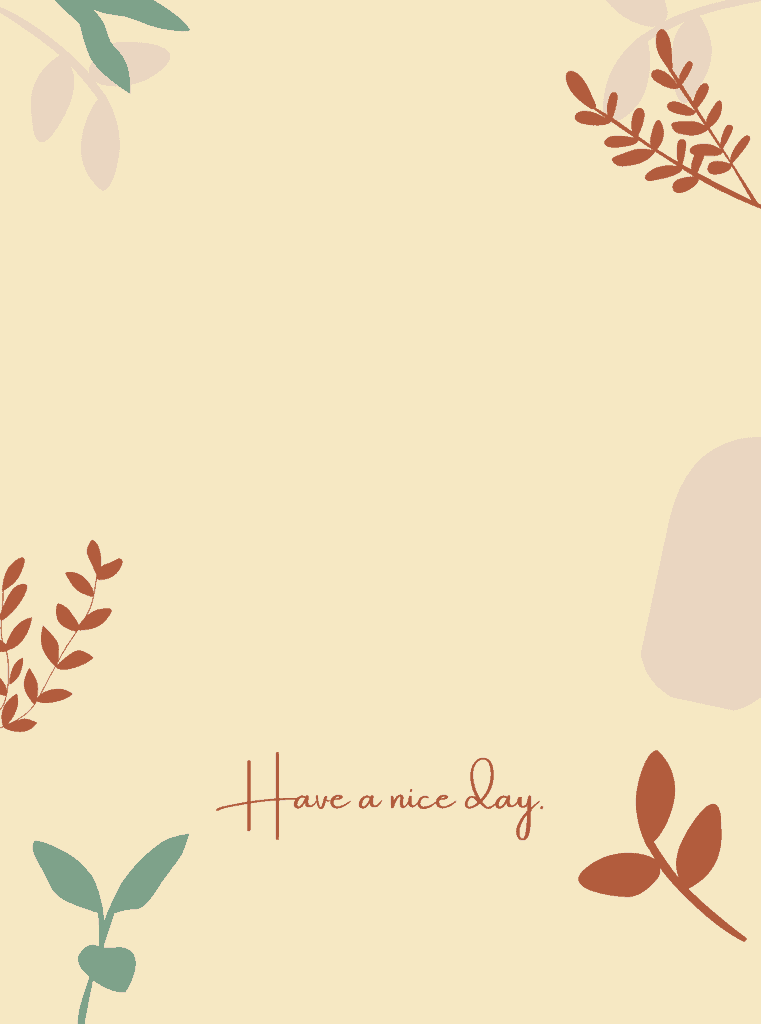


(2)預覽模式
底圖跟上層圖都上傳完畢之後就會進入到預覽模式,讓您看看是不是您想要的感覺

(3)完成後,就可以「上傳」
上傳完畢後,就是等待後臺這邊審核啦!
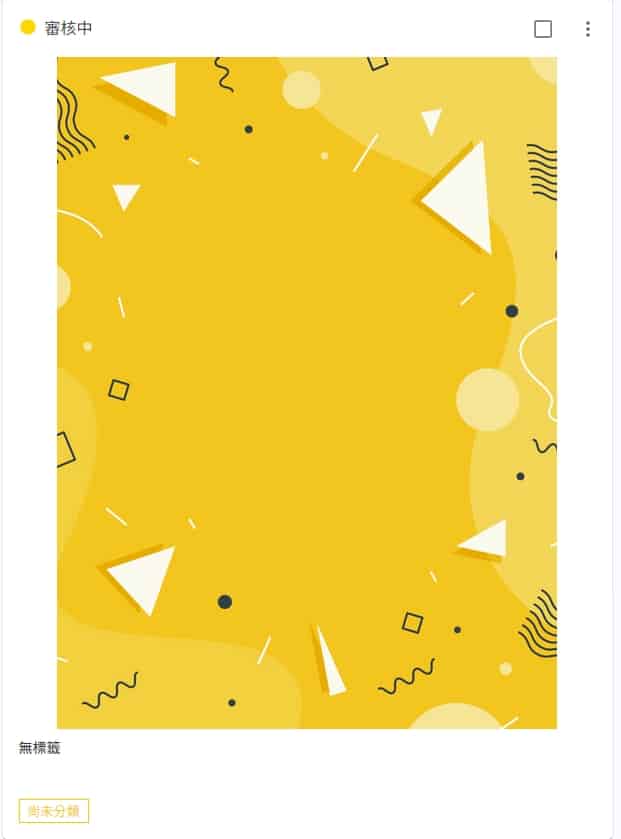
以上就是IG框的教學啦~~心動不如馬上行動,快去試試看吧!
檔案提供:IG框AI檔